Avaliações do editor: Avaliações do usuário:[Total: 0 Average: 0].ilfs_responsive_below_title_1 { largura: 300px; } @media(largura mínima: 500px) {.ilfs_responsive_below_title_1 { largura: 300px; } } @media(largura mínima: 800px) {.ilfs_responsive_below_title_1 { largura: 336px; } }
Data Blaze é uma solução de planilha on-line gratuita para que você possa disponibilize seus dados onde você precisar. O Data Blaze suporta tipos de dados avançados, exibições dinâmicas, formulários e é uma ótima ferramenta para gerenciar seus dados com recursos de colaboração, integrações e muito mais.
Se você é uma pessoa que passa um muito tempo diariamente, escrevendo e-mails, respondendo em bate-papo ou plataformas de mídia social, redigindo resumos de reuniões, fazendo anotações importantes etc. é uma solução ideal para você encurtar seu trabalho.
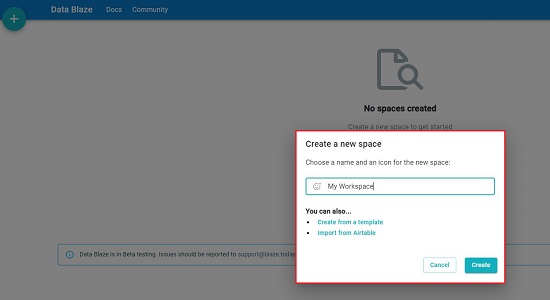
O Data Blaze permite que você acesse facilmente qualquer tipo de dados, registre detalhes de contato, compartilhe resumos de tarefas e atribuições etc. e, assim, torna sua vida livre de estresse e confortável.
Como funciona:
1. Navegue até o Data Blaze usando o link que fornecemos no final deste artigo e faça login usando as credenciais da sua conta do Google.
2. Clique em’Criar novo espaço’para criar um novo espaço de trabalho, atribua um nome a ele e clique em’Criar’.
3. Seu espaço de trabalho agora será criado com uma tabela de amostra com o mesmo nome. Para criar uma nova Mesa, clique em ‘Adicionar uma mesa’ atribua um nome à mesa e clique no botão ‘Adicionar Mesa’. Qualquer tabela que você adicionou ao seu espaço de trabalho pode ser acessada facilmente usando as guias na parte superior da página.
4. Você pode importar um arquivo CSV, XML ou JSON do seu computador para criar uma nova tabela. Como alternativa, você pode copiar as células de uma planilha existente e colar os dados da tabela para criar uma nova tabela a partir dela.
5. O Data Blaze fornece 3 exibições para cada tabela. Quando você cria uma tabela conforme explicado nas etapas acima, a exibição padrão é a exibição’Grade’. Você pode clicar no ícone de 3 linhas ao lado da opção Grade na barra de ferramentas e clicar em’Galeria’ou’Formulário’para criar as respectivas visualizações.
6. Na visualização da Galeria, seus dados na tabela serão apresentados na forma de Cartões. Você pode clicar em’Personalizar cartões’na barra de ferramentas para escolher quais campos exibir e quais ocultar nos Cartões.
7. Se você clicar em’Formulário’na Etapa 6 acima, poderá nomear o Formulário e, em seguida, navegar para a página do editor de formulários. A partir daqui, você pode adicionar uma imagem de capa, logotipo, título, descrição etc. ao formulário e inserir os campos selecionados que deseja preencher no formulário. Você também pode adicionar uma mensagem a ser exibida ou redirecionar para uma URL especificada quando o formulário for enviado.
8. Para Filtrar os dados na Grade ou Galeria em qualquer visualização, clique no botão’Filtro’na barra de ferramentas na parte superior, clique em’Adicionar filtro’e preencha os detalhes sobre onde deseja encontrar os dados e os critérios de pesquisa.
9. Para classificar os dados, clique no botão’Classificar’e, em seguida, clique em’Escolher um campo para classificar’, selecione o campo e escolha a ordem de classificação, como crescente ou decrescente.
10. Para ocultar qualquer campo da visualização, clique em’Ocultar campos’na barra de ferramentas e use os botões de alternância para ocultar ou exibir os campos que desejar.
11. Na exibição Grade, clique na seta ao lado da célula superior (nome da coluna) para inserir uma coluna à esquerda/direita, Editar ou Duplicar o campo, etc. Da mesma forma, para inserir uma linha acima ou abaixo de uma linha existente, duplique uma linha , e muito mais, clique com o botão direito do mouse em qualquer célula na linha e use as opções no menu pop-up.
12. Para ampliar qualquer linha para que todos os dados possam ser facilmente visualizados ou preenchidos, clique com o botão direito do mouse em qualquer célula da linha e escolha’Aumentar linha’.
13. Para adicionar uma nova coluna |(campo) à tabela, clique no sinal’+’ao lado da coluna mais à direita, dê um nome ao campo e selecione o tipo de dados que deseja armazenar no campo, como Texto de linha única, texto longo, número, booleano, data, fórmula, várias opções de seleção e muito mais. Clique no botão’Criar’para adicionar o campo à tabela. Depois que um campo for adicionado, você poderá editar o Nome e o Tipo de dados conforme descrito na Etapa 11 acima.
14. Se você deseja compartilhar qualquer visualização de seus dados, clique em’Compartilhar visualização’na barra de ferramentas e, em seguida, clique em’Criar um link compartilhável privado para a visualização’, copie o URL gerado e compartilhe-o com quem você quiser. Você também pode restringir o acesso ao link da web usando uma senha.
15. Se você deseja convidar outras pessoas para colaborar no trabalho que está realizando, clique no link’Compartilhar’no canto superior direito da página, digite o endereço de e-mail da pessoa, escolha se deseja tornar a pessoa um visualizador, editor ou proprietário e, em seguida, clique em’Compartilhar’. Ao contrário da opção anterior de’Compartilhar visualização’, esta opção compartilhará todo o espaço de trabalho e atribuirá direitos específicos aos usuários que você especificou.
16. Para exportar qualquer visualização para o formato CSV, importe os dados existentes em sua tabela a partir de um arquivo CSV, XML, JSON, crie Webhooks e muito mais, clique no ícone de 3 pontos à esquerda da barra de ferramentas e use as opções no pop-up menu.
Comentários finais:
Data Blaze é uma solução de planilha boa e gratuita que facilita o acesso aos seus dados de qualquer lugar. Ele oferece suporte a tipos de dados avançados com recursos de formulários, colaboração e integração que o tornam adequado para lidar e gerenciar dados de maneira fácil e eficiente.
Clique aqui para navegar até o Data Blaze e se registrar para uma conta gratuita. Para obter mais instruções sobre como usar o Data Blaze, clique aqui
